Como Gerente de Crescimento de Usuários na Excelmatic, vejo constantemente profissionais lutando com desafios de formatação no Excel. Uma solicitação frequente? Como adicionar apóstrofos a todas as células—seja para preservar zeros à esquerda, forçar reconhecimento de texto ou preparar dados para importação em bancos de dados.
Embora métodos tradicionais funcionem, equipes modernas precisam de soluções mais rápidas. Por isso, mostrarei primeiro a abordagem com IA da Excelmatic, depois três métodos convencionais para quando você precisar de controle manual.
Por que adicionar apóstrofos no Excel?
Antes das soluções, vamos esclarecer os casos de uso:
- Preservar zeros à esquerda: Crucial para códigos de produtos, CEPs ou IDs (ex.: "00123" vs "123")
- Forçar formatação de texto: Evitar que Excel "ajude" convertendo texto em números ou datas
- Preparação para bancos de dados: Muitos sistemas exigem valores com apóstrofo para importação limpa
A solução moderna: Formatação com IA da Excelmatic
Para equipes com grandes conjuntos de dados, métodos manuais desperdiçam tempo. A Excelmatic revoluciona esse processo:
- Faça upload do arquivo Excel para a plataforma com IA da Excelmatic

- Descreva sua necessidade: "Adicione apóstrofos a todas as células na Coluna A"
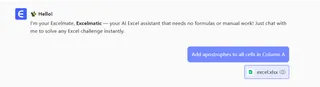
- Obtenha resultados instantâneos: Nossa IA aplica a formatação com precisão perfeita
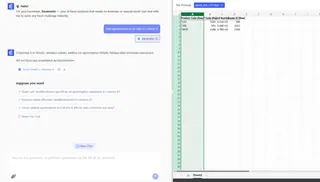
- Exporte ou analise mais: Continue trabalhando com seus dados formatados corretamente
Dica profissional: A Excelmatic preserva seus dados originais enquanto cria uma versão nova e formatada—eliminando o risco de sobrescrever informações críticas.
Método tradicional 1: Fórmula CONCATENAR
Para conjuntos de dados menores, esta abordagem funciona bem:
- Em uma coluna vazia (ex.: B1), insira:
="'"&A1 - Arraste a alça de preenchimento para aplicar a todas as células
- Copie os resultados e use "Colar Valores" para substituir os dados originais
Limitação: Cria dados duplicados e exige limpeza manual
Método tradicional 2: Função TEXTO
Quando você precisa de formatação de texto consistente:
- Na célula de destino, insira:
=TEXTO(A1;"'@") - Arraste para aplicar ao intervalo desejado
- Converta em valores conforme necessário
Melhor para: Manter formatos de texto específicos em relatórios
Método tradicional 3: Localizar e Substituir
Para ajustes rápidos sem fórmulas:
- Selecione o intervalo de dados
- Pressione Ctrl+H
- Localizar:
^(símbolo de acento circunflexo) - Substituir por:
'& - Clique em "Substituir Tudo"
Aviso: Este método altera dados originais—sempre trabalhe em uma cópia
Quando usar VBA (usuários avançados)
Para necessidades recorrentes, esta macro automatiza o processo:
Sub AdicionarApostrofo()
Dim celula As Range
For Each celula In Selection
If Not IsEmpty(celula) Then
celula.Value = "'" & celula.Value
End If
Next celula
End Sub
Cuidado: Sempre teste macros em dados de exemplo primeiro
Por que equipes modernas escolhem a Excelmatic
Embora métodos manuais funcionem, eles compartilham problemas comuns:
- Consomem tempo para grandes conjuntos de dados
- Risco de erro humano
- Sem controle de versão
- Exige conhecimento técnico
A Excelmatic resolve isso com:
✅ Processamento de milhares de células em segundos
✅ Funcionalidade desfazer/refazer
✅ Formatação por IA para usuários não técnicos
✅ Integridade de dados com backups automáticos
Estudo de caso: Um varejista reduziu o tempo de formatação de códigos de produtos de 3 horas para 2 minutos semanais usando as ferramentas de formatação em massa da Excelmatic.
Recomendação final
Para tarefas pequenas e pontuais, métodos manuais bastam. Mas para necessidades críticas ou recorrentes, a plataforma com IA da Excelmatic oferece:
- Formatação 10x mais rápida
- Precisão de nível empresarial
- Colaboração perfeita em equipe
- Integração com seus fluxos de trabalho existentes
Pronto para transformar seus processos no Excel? Experimente a Excelmatic gratuitamente hoje e vivencie o futuro da formatação de dados.






